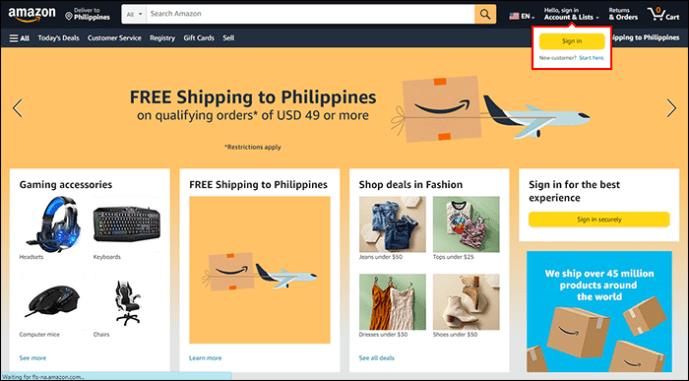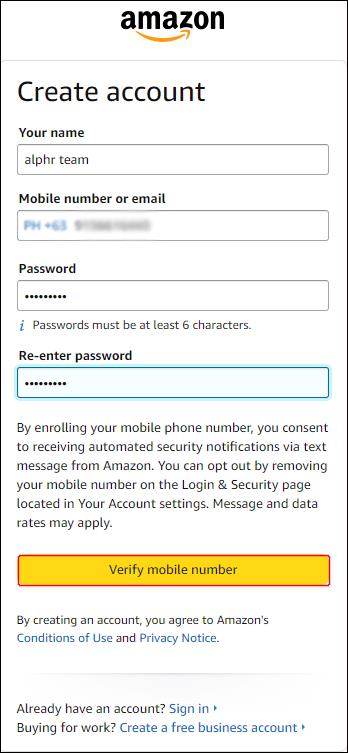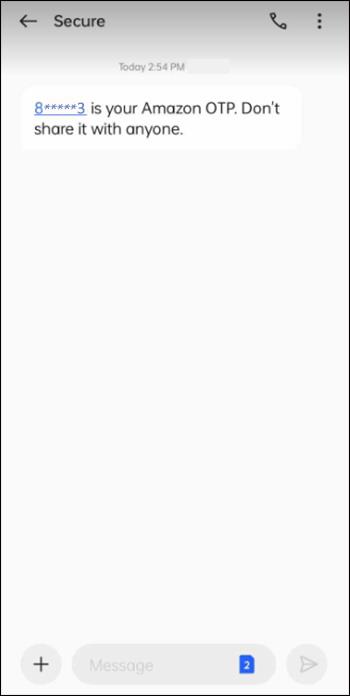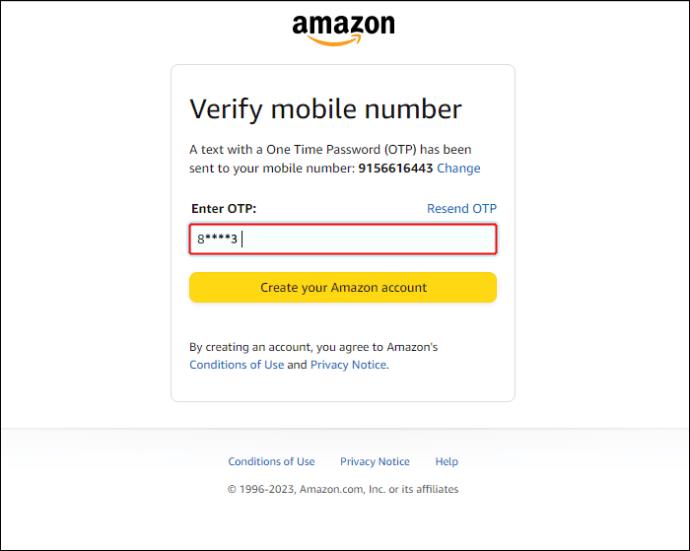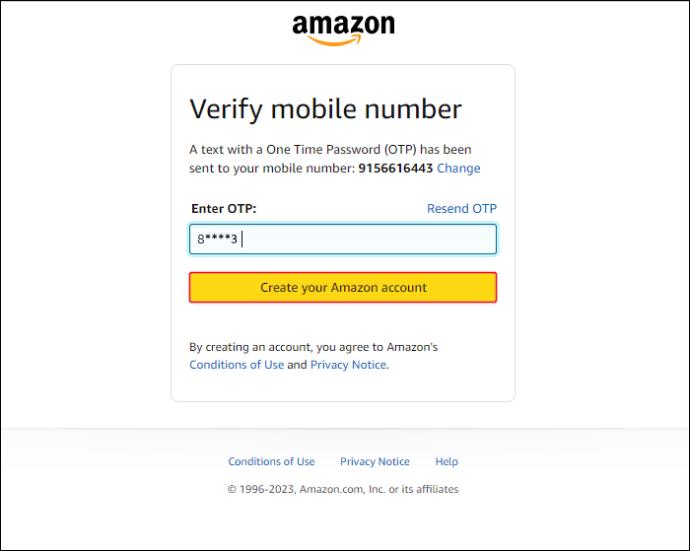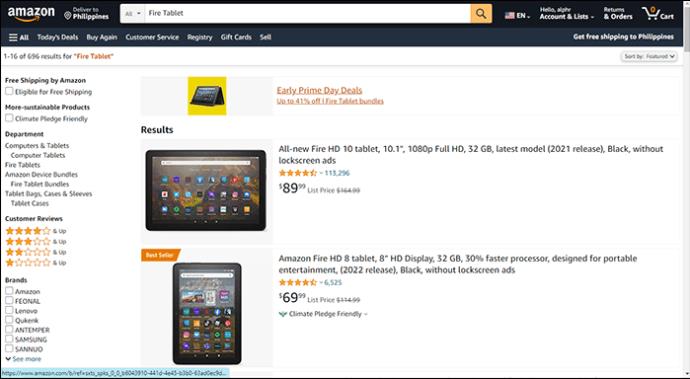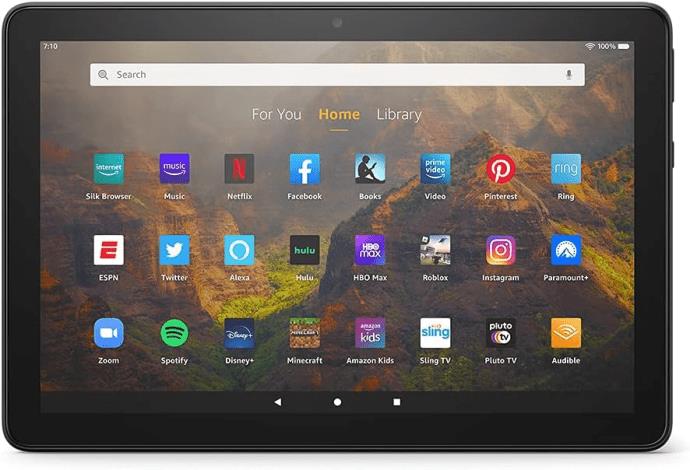Tablet Fire je perfektním doplňkem pro knihomola, který chce přejít na digitální vysílání. Umožňuje vám ukládat a číst knihy online a zároveň sloužit jako všestranný a funkční tablet pro každodenní úkoly. Oficiální obchod Amazon je nejjednodušší způsob, jak si tablet Fire objednat. Pokud máte potíže s nalezením nejnovějšího dostupného tabletu Fire, tento průvodce vám pomůže zodpovědět vaše otázky.

Vytvořte si účet Amazon
Nejprve si musíte založit účet Amazon, abyste mohli nakupovat cokoli z obchodu Amazon. Postupujte podle níže uvedených kroků:
- Navštivte webové stránky Amazonu .
- Zobrazí se žluté vyskakovací okno s výzvou k přihlášení. Klikněte na Přihlásit se .
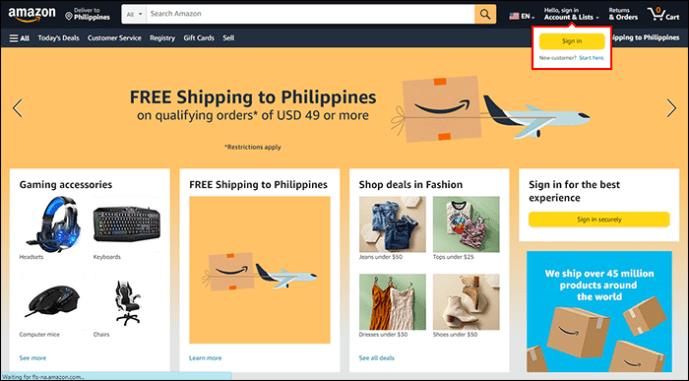
- Na další obrazovce zadejte své celé jméno, e-mail (nebo telefonní číslo) a heslo.
- Klikněte na žluté tlačítko pro ověření e-mailu (nebo ověření mobilního čísla ).
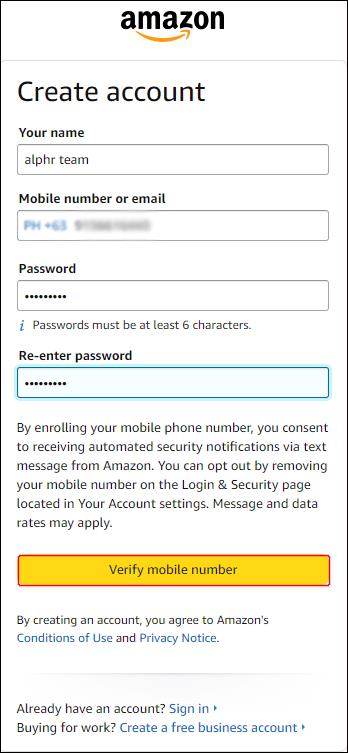
- Heslo bude zasláno na e-mail nebo mobilní číslo, které jste použili. Zkontrolujte svou doručenou poštu a zkopírujte ji.
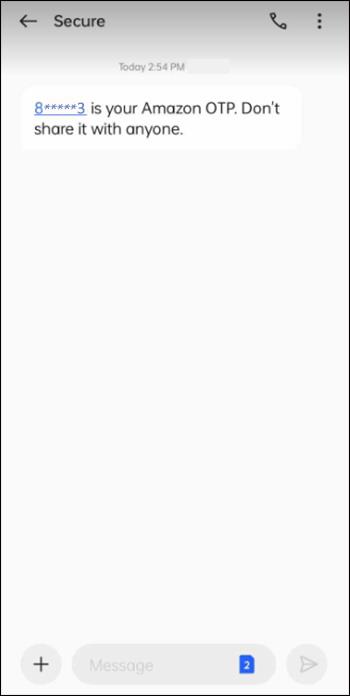
- Zadejte heslo na ověřovací obrazovce.
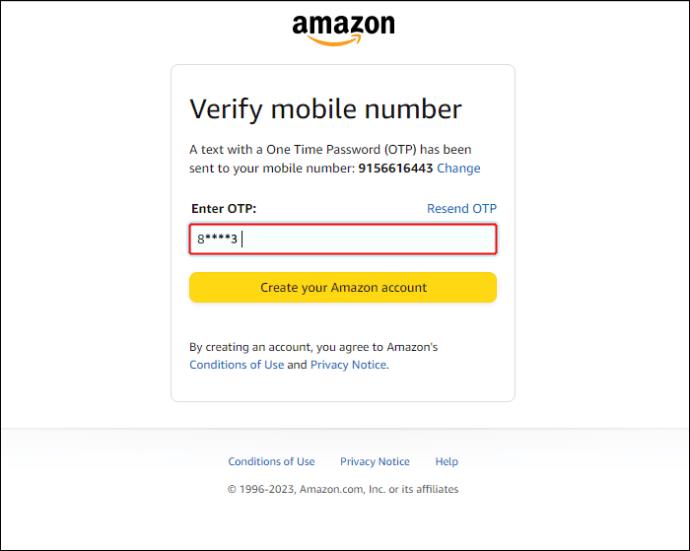
- Vyberte Vytvořit účet Amazon .
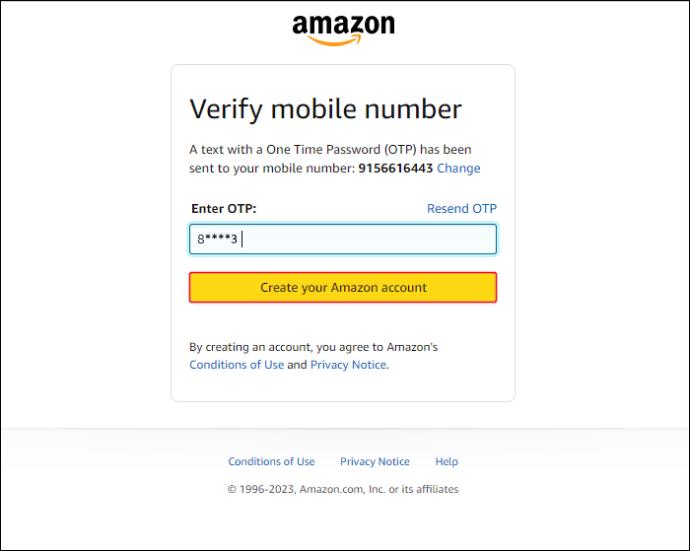
A je to! Nyní jste připraveni začít hledat svůj nový tablet Fire. Obchod Amazon může na první pohled působit nepřehledně, pojďme se tedy podívat, jak získat to, co potřebujete.
Jak najít Fire Tablet na Amazon Store
- Do vyhledávacího pole v horní části stránky napište „Fire Tablet“ a stiskněte Enter nebo klikněte na tlačítko vyhledávání.
- Výsledky můžete filtrovat výběrem Amazon z podnadpisu Značky . To lze nalézt na levé straně obrazovky.
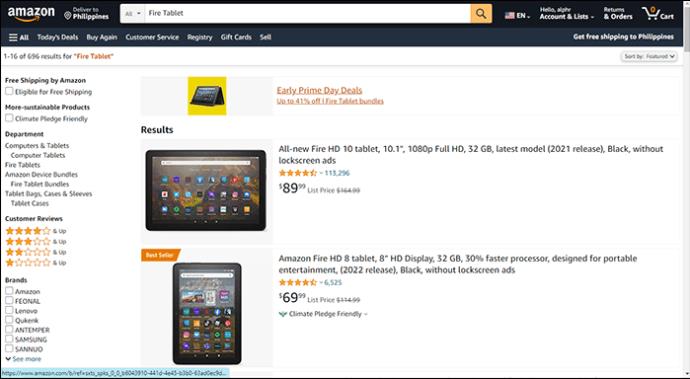
Tím se zobrazí všechny tablety Amazon Fire dostupné v obchodě Amazon. Stále příliš velký výběr? Nebojte se; níže jsme agregovali nejnovější (a nejlepší) tablety Fire dostupné na Amazon Store.
Pokud máte potíže s nákupem nejnovějšího tabletu Fire, můžete také kontaktovat zákaznický servis Amazonu .
Amazon Fire Max 11

Nejvýkonnějším tabletem Amazonu je nejnovější model Fire Max 11 . Zařízení je vybaveno osmijádrovým 2,2 GHz procesorem, který spolupracuje s 4 GB RAM. Jako takový může bez problémů spouštět náročné aplikace a multimediální obsah.
Jak se očekává od jakéhokoli kvalitního tabletu vyrobeného pro zábavní účely, Fire Max nabízí uživatelům dostatek místa na svém velkém displeji. Obrazovka měří jedenáct palců a má rozlišení 2 000 x 1 200 – skvělá zpráva pro spotřebitele, kteří hledají větší obrazovky pro multimediální výstup, nebo pro hráče, kteří chtějí pohlcující herní zážitky.
Tablet má také režim rozdělené obrazovky , takže můžete žonglovat se dvěma aplikacemi najednou. Je však třeba poznamenat, že Fire Max 11 není dodáván s konektorem pro sluchátka. Proto budete muset používat sluchátka Bluetooth nebo se spolehnout na vestavěné reproduktory tabletu, abyste mohli konzumovat média na cestách.
Klady
- 14 hodin výdrže baterie
- Výkonný procesor schopný provozovat náročné aplikace
- 11palcová obrazovka
Nevýhody
- Žádný konektor pro sluchátka
- Není kompatibilní s Google Play
Amazon Fire HD 10 Kids Pro

Pokud chcete své děti zabavit, podívejte se na Fire HD 10 Kids Pro. Tento gadget poskytuje silná opatření rodičovské kontroly pro kybernetickou bezpečnost a odolné pryžové pouzdro, které chrání před neúmyslnými pády a poškrábáním.
Jeho nejpozoruhodnější funkcí je bezplatná nabídka ročního předplatného pro Amazon Kids+. S tímto členským plánem získáte neomezený přístup k tisícům věkově vhodných aplikací, knih, her a dalších. Tablet je také dodáván s volitelnou plastovou bezdrátovou klávesnicí vhodnou pro děti.
Klady
- Spousta možností rodičovské kontroly
- 1letý bezplatný přístup k Amazon Kids+
- Dodává se s 2letou zárukou
Nevýhody
- Kamera by mohla být lepší
- Omezený výběr v obchodě s aplikacemi
Amazon Fire HD 10
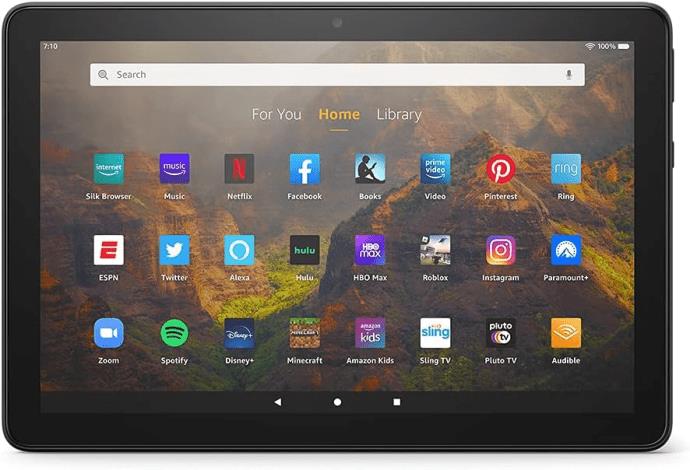
Ačkoli je Amazon Fire HD 10 starší zařízení (představeno v roce 2021), stále je to skvělý kus technologie, pokud chcete základní, ale odolnou čtečku knih s několika zvonky a píšťalkami pro zábavu. Jeho 10,1palcová obrazovka s rozlišením 1 920 x 1 200 nezklame a má dostatek výkonu pro spuštění některých náročnějších aplikací dostupných na Amazon App Store.
Verze Plus přidává bezdrátové nabíjení a zvyšuje RAM ze 3 GB na 4 GB, což jí dává trochu větší prostor v oblasti výkonu. Vše řečeno a hotovo, kupující, kteří hledají cenově dostupný tablet pro konzumaci médií, zde najdou spoustu oblíbených.
Klady
- Levnější
- Skvělá hodnota
- Stále relevantní a silné
Nevýhody
Přinášet oheň
Tablet Fire je více než jen čtečka elektronických knih. Umožňuje vám multitasking, vzdělávat své děti o divech digitálního světa a dokonce vést schůzky z domova.
V ideálním případě byste se měli rozhodnout pro nejnovější dostupný tablet Fire pro nejlepší možný zážitek.
Nejčastější dotazy
Proč je moje doručení pozdě?
Četné scénáře mohou způsobit, že váš objednaný balíček nedorazí okamžitě, což by mohlo vést k frustraci na vaší straně při čekání na jeho příchod. Mezi možné důvody patří mimo jiné řešení chyb nebo komplikované celní postupy. Pokud narazíte na nějaké zpoždění, kontaktujte tým péče o zákazníky.
Jak si mohu být jistý, že obsah je přiměřený věku?
Fire 10 HD Kids poskytuje přístupné a nastavitelné rodičovské kontroly, které vám umožní omezit, co si vaše dítě může do tabletu stáhnout. Obsah na Amazon App Store je pečlivě vybírán podle věkových skupin, aby se zajistilo, že děti nebudou vystaveny nevkusnému obsahu.